文章详情页
Win7系统移动硬盘文件或目录损坏且无法读取如何解决?
浏览:79日期:2022-09-28 09:24:31
相信大家对移动硬盘都很熟悉,几乎每个人都有,因为移动硬盘内存空间大,便于储存文件,很方便。但最近却有Win7系统用户反映移动硬盘文件或目录损坏且无法读取的问题,那么这个问题该如何解决呢?接下来,针对这一问题,小编就来教教大家Win7系统移动硬盘文件或目录损坏且无法读取的解决方法。
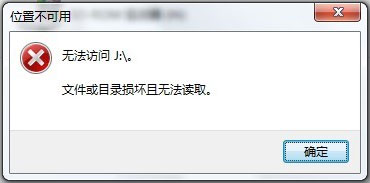

方法步骤
1、点击“开始”菜单,在菜单中找到“运行”选项,单击打开;
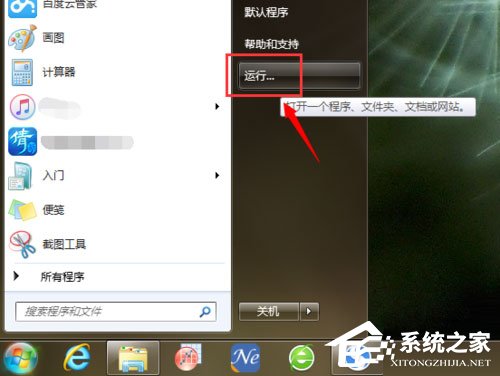
2、在弹出的对话框中输入“cmd”,点击“确定”按钮;
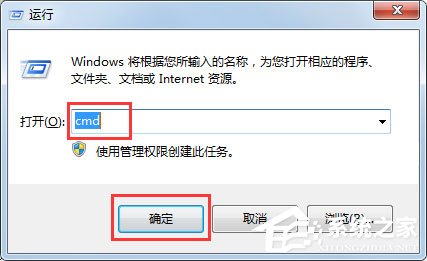
3、在弹出的黑框中,输入“chkdsk 移动硬盘所在盘符: /R”,并单击回车确定,用户损坏的硬盘是H盘,因此输入的是:“chkdsk H: /R”;
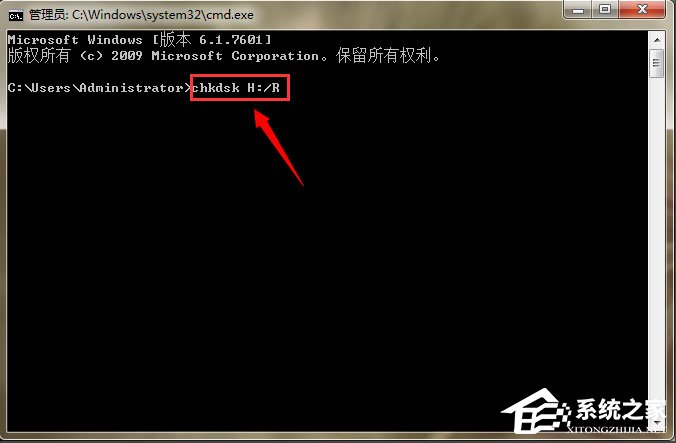
4、接着,系统就开始对损坏的移动硬盘进行修复,如果硬盘中文件较多的话,修复过程可能会比较长;

5、待电脑完成5个阶段的移动硬盘修复以后,就可以看到调试框中出现“Windows 已更正文件系统”的字样;

6、修复完成后,打开“计算机”,即可看到刚刚无法识别的移动硬盘已经识别出来了,而里面的文件也都完好无损的保留着。
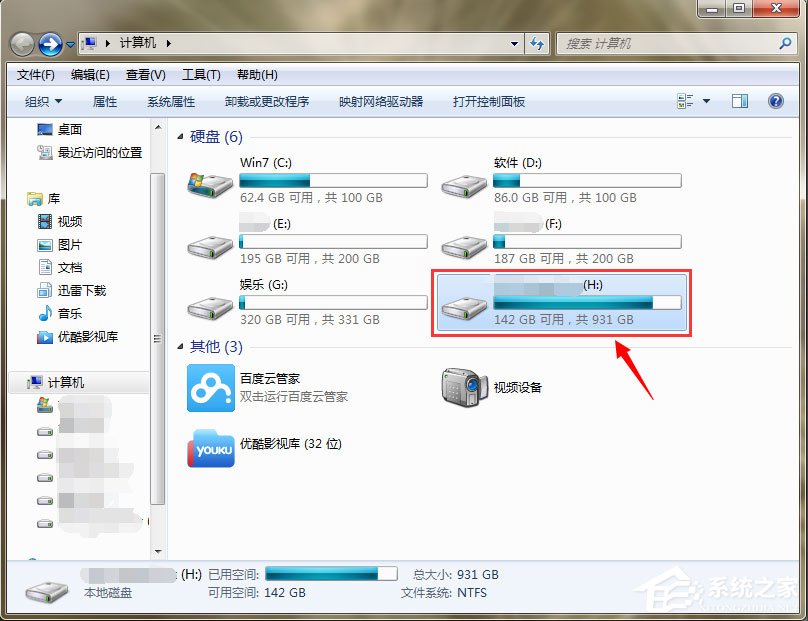
以上就是Win7系统移动硬盘文件或目录损坏且无法读取的具体解决方法,需要注意的是在修复移动硬盘的时候,一定不要拔出移动硬盘或者将电脑断电!
相关文章:
1. 统信uos有哪些触控板手势? uos触控板手势快捷操作汇总2. Win7旗舰版蓝屏代码0x0000000a怎么修复?3. Win11开机启动慢怎么办?Win11开机启动慢解决方法4. Win11如何更改变量值数?Win11更改变量值数的方法5. UOS怎么设置时间? 统信UOS显示24小时制的技巧6. 基于 Ubuntu 20.04 LTS,KDE neon 20221222 版本发布7. Win11安卓子系统WSA 2211.40000.11.0更新发布 升级至 Android 138. Win7开机速度慢怎么办?9. Win10 1909怎么取消开机密码?开机密码取消方法简述10. Win10分配单元大小默认值越大越好吗?
排行榜

 网公网安备
网公网安备